Есть много причин, по которым вам нужен передача iPad орудие труда. Во-первых, в iTunes есть ошибки, и все больше и больше людей отказываются от него. Ограниченное внутреннее хранилище iPad делает резервное копирование необходимым навыком для пользователей. Программное обеспечение для переноса помогает синхронизировать данные с iPad на компьютер до того, как освободится место. Иногда вам также необходимо загрузить некоторые файлы с компьютера на iPad. Во всяком случае, эта статья определяет и публикует верхний список ниже.
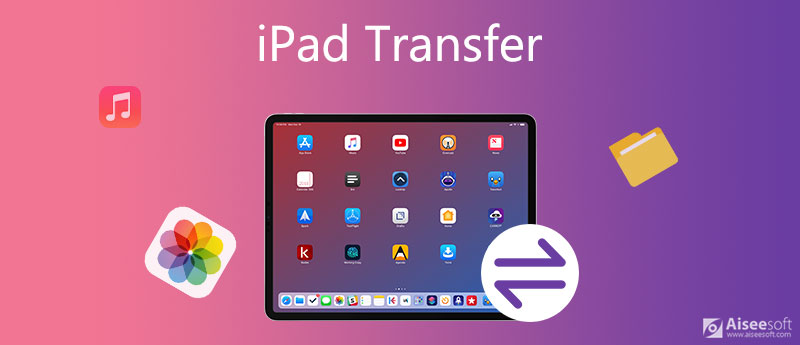
Aiseesoft FoneTrans - это универсальное приложение для передачи данных с iPad как для ПК, так и для Mac. Двусторонняя передача позволяет легко управлять данными iPad на компьютере. Что еще более важно, им довольно легко пользоваться.
100% безопасность. Без рекламы.
100% безопасность. Без рекламы.
Плюсы
Минусы
Как передавать данные между iPad и компьютером
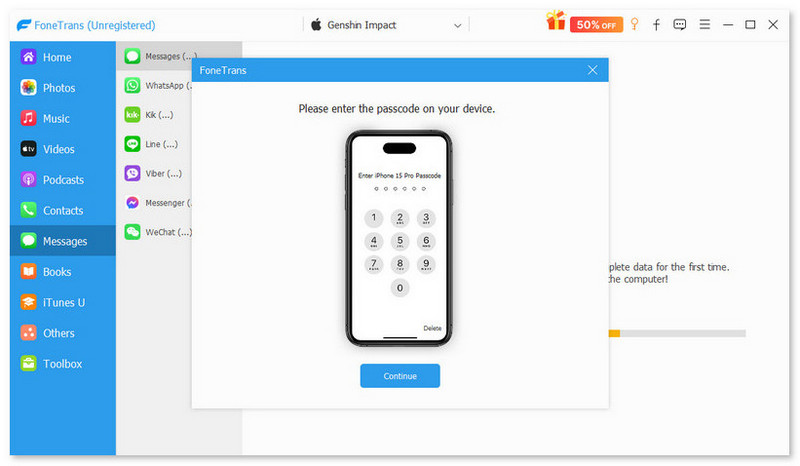
Функции: Для iPad с iOS 13 или новее введите код доступа, чтобы разрешить соединение.

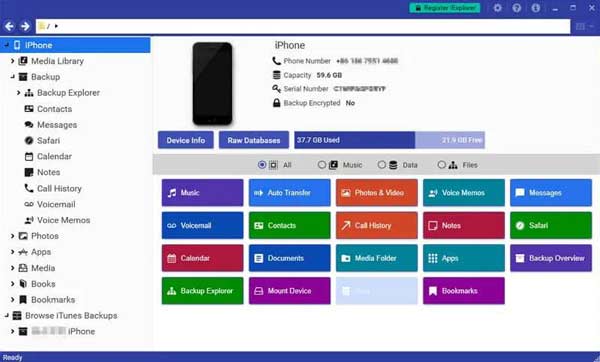
iExplorer считается одним из лучших программ для передачи данных с iPad. Он может помочь вам передавать файлы, такие как видео, изображения, музыку, сообщения и т. Д. Более того, вы можете использовать тот же инструмент для управления данными iPad.
Плюсы
Минусы

iMazing - еще один инструмент для переноса iPad, который стоит использовать. Он позволяет легко передавать данные между iPad и компьютером, а также синхронизировать данные со старого iPad на новое устройство. Он также предлагает множество бонусных функций.
Плюсы
Минусы
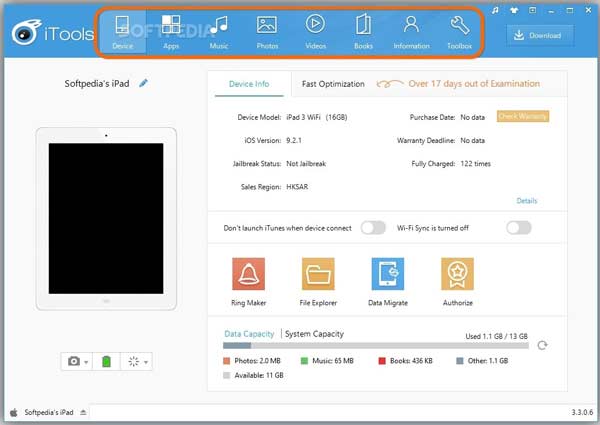
iTools - это одновременно инструмент для переноса iPad и менеджер iOS. Некоторые пользователи рассматривают его как альтернативу iTunes, отчасти потому, что программное обеспечение предлагает широкий спектр функций по синхронизации и управлению данными.
Плюсы
Минусы
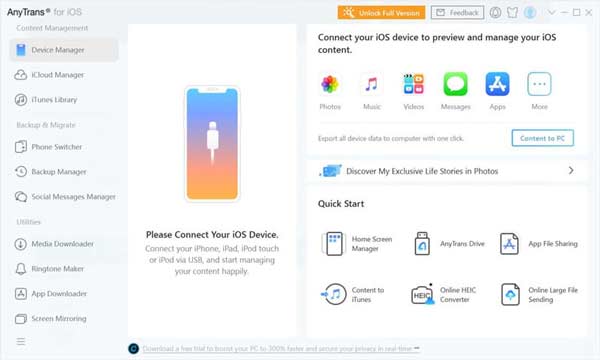
iMobie AnyTrans - полезный инструмент передачи данных с iPad для людей, у которых есть технические проблемы с управлением устройствами iOS. Он может передавать данные с iPad на компьютер, iTunes, iCloud или наоборот. Это программное обеспечение доступно для большинства моделей iPad.
Плюсы
Минусы
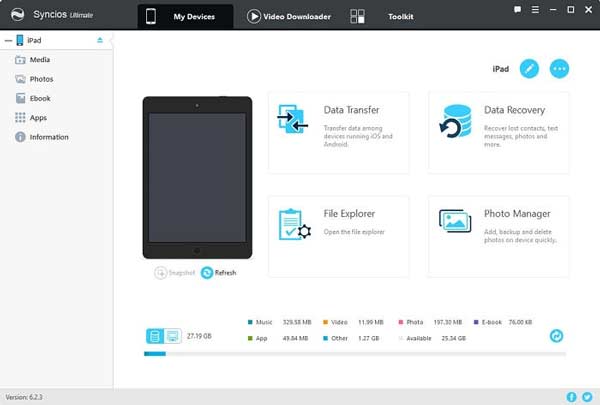
Syncios это последнее программное обеспечение для переноса данных с iPad в нашем списке, но не в последнюю очередь. Он может передавать данные между iPad и компьютером, iPad и устройствами Android, и наоборот. Он также предлагает медиаплеер, загрузку видео и другие функции.
Плюсы
Минусы
Как синхронизировать два iPad вместе?
Есть несколько способов синхронизировать два iPad. И iCloud, и iTunes могут синхронизировать данные со старого iPad на новое устройство. Однако они перезапишут существующие данные на целевом устройстве.
Что мне делать со старым iPad?
Есть много причин, чтобы оставить старый iPad под рукой. Самый очевидный, по крайней мере, для родителей: наполните его развивающими играми, электронными книгами и тому подобным, а затем раздайте детям. Вы также можете посвятить старый iPad определенной задаче или набору задач.
Как перенести фотографии с iPad на iPad без iCloud?
Без iCloud вы можете передавать фотографии между устройствами iOS с помощью стороннего инструмента передачи iPad.
Заключение
В этой статье представлены 6 лучших программ для переноса данных с iPad на iPad Pro / Air / mini и другие. Все они обладают уникальными преимуществами и преимуществами. Например, Aiseesoft iPhone Transfer может удовлетворить ваши базовые и расширенные потребности в передаче данных с iPad. Если у вас есть другие проблемы, пожалуйста, оставьте сообщение ниже.
iPad Transfer
1. Передача iPad 2. Синхронизируйте iPad с новым компьютером 3. Перенос файлов с iPad на ПК 4. Передача файлов между iPad и компьютером 5. Перенос файлов на iPad 6. Перенос видео на iPad 7. Перенос электронных книг с iPad на iPad 8. Перенос фильмов с iPad на iPad 9. Перенос песен с iPad на iPad 10. Перенос музыки с компьютера на iPad 11. Перенос фотографий с компьютера на iPad
Лучшее программное обеспечение iOS Transfer для управления и передачи файлов iOS с iPhone / iPad / iPod на ваш компьютер или наоборот, без запуска iTunes.
100% безопасность. Без рекламы.
100% безопасность. Без рекламы.